PDF-Dateien eignen sich hervorragend für den plattformübergreifenden Austausch formatierter Dateien zwischen Personen, die nicht dieselbe Software verwenden. Manchmal müssen wir jedoch Text oder Bilder aus einer PDF-Datei entfernen und sie in Webseiten, Textverarbeitungsdokumenten, PowerPoint-Präsentationen usw. verwenden. oder in Desktop Publishing-Software.
Abhängig von Ihren Anforderungen und den in den einzelnen PDF-Dateien festgelegten Sicherheitsoptionen haben Sie mehrere Möglichkeiten, Text, Bilder oder beides aus einer PDF-Datei zu extrahieren. Wählen Sie die Option, die für Sie am besten geeignet ist.
-
Verwenden Sie Adobe Acrobat Professional. Wenn Sie über die Vollversion von Adobe Acrobat verfügen, nicht nur über den kostenlosen Acrobat Reader, können Sie einzelne Bilder oder alle Bilder sowie Text aus einer PDF-Datei extrahieren und in verschiedenen Formaten wie EPS, JPG und TIFF exportieren. Wählen Sie zum Extrahieren von Informationen aus einem PDF in Acrobat DC aus Tools > PDF exportieren und wählen Sie eine Option. Um Text zu extrahieren, exportieren Sie die PDF-Datei in ein Word- oder Rich-Text-Format und wählen Sie aus mehreren erweiterten Optionen, darunter:
- Fließenden Text beibehalten
- Seitenlayout beibehalten
- Kommentare einschließen
- Bilder einschließen
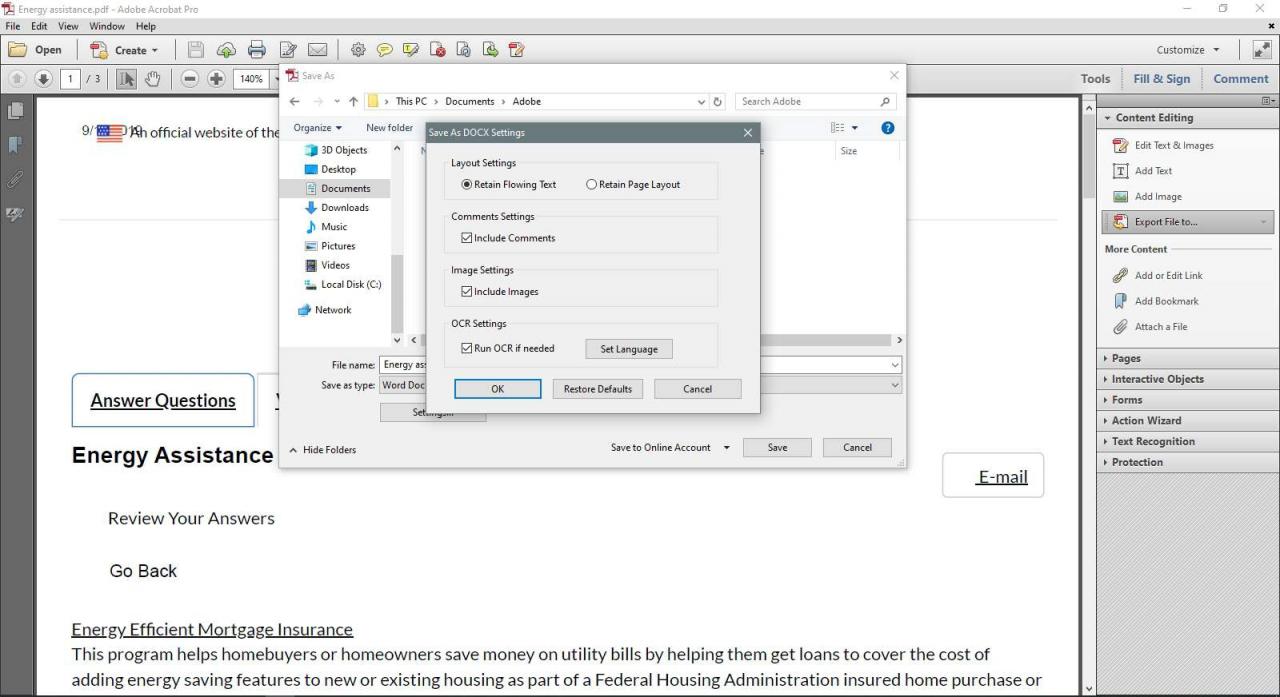
-
Kopieren und Einfügen aus PDF mit Acrobat Reader. Wenn Sie über Acrobat Reader verfügen, können Sie einen Teil einer PDF-Datei in die Zwischenablage kopieren und in ein anderes Programm einfügen. Markieren Sie für Text einfach den Textteil im PDF und drücken Sie Ctrl + C um es zu kopieren.
Öffnen Sie dann ein Textverarbeitungsprogramm wie Microsoft Word und drücken Sie Ctrl + V um den Text einzufügen. Klicken Sie bei einem Bild auf das Bild, um es auszuwählen, und kopieren Sie es dann und fügen Sie es mit denselben Tastaturbefehlen in ein Programm ein, das Bilder unterstützt.
-
Öffnen Sie eine PDF-Datei in einem Grafikprogramm. Wenn die Bildextraktion Ihr Ziel ist, können Sie eine PDF-Datei in einigen Illustrationsprogrammen wie neueren Versionen von Photoshop, CorelDRAW oder Adobe Illustrator öffnen und die Bilder zur Bearbeitung und Verwendung in Desktop Publishing-Anwendungen speichern.
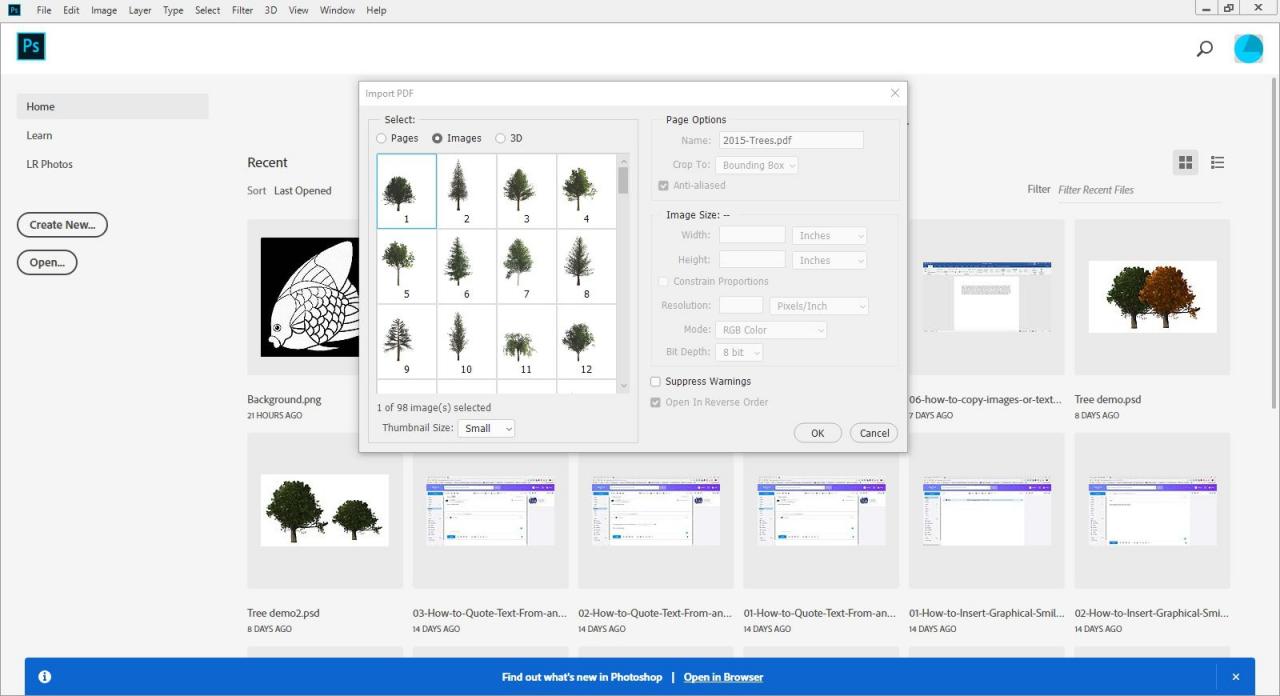
-
Verwenden Sie PDF-Extraktionssoftware von Drittanbietern. Es stehen verschiedene eigenständige Dienstprogramme und Plug-Ins zur Verfügung, mit denen PDF-Dateien unter Beibehaltung des Seitenlayouts in HTML konvertiert, PDF-Inhalte in Vektorgrafikformate extrahiert und konvertiert sowie PDF-Inhalte zur Verwendung in Textverarbeitungs-, Präsentations- und Desktop-Publishing-Software extrahiert werden können. Diese Tools bieten verschiedene Optionen, einschließlich Batch-Extraktion / Konvertierung, Extraktion ganzer oder teilweiser Inhalte und Unterstützung mehrerer Dateiformate. Hierbei handelt es sich hauptsächlich um kommerzielle und Shareware-Windows-basierte Dienstprogramme.
-
Verwenden Sie Online-PDF-ExtraktionstoolsMit Online-Extraktionstools müssen Sie die Software nicht herunterladen oder installieren. Wie viel jeder extrahieren kann, ist unterschiedlich. Mit ExtractPDF.com laden Sie beispielsweise eine Datei mit einer Größe von bis zu 14 MB hoch oder geben eine URL zum PDF zum Extrahieren von Bildern, Text oder Schriftarten an.
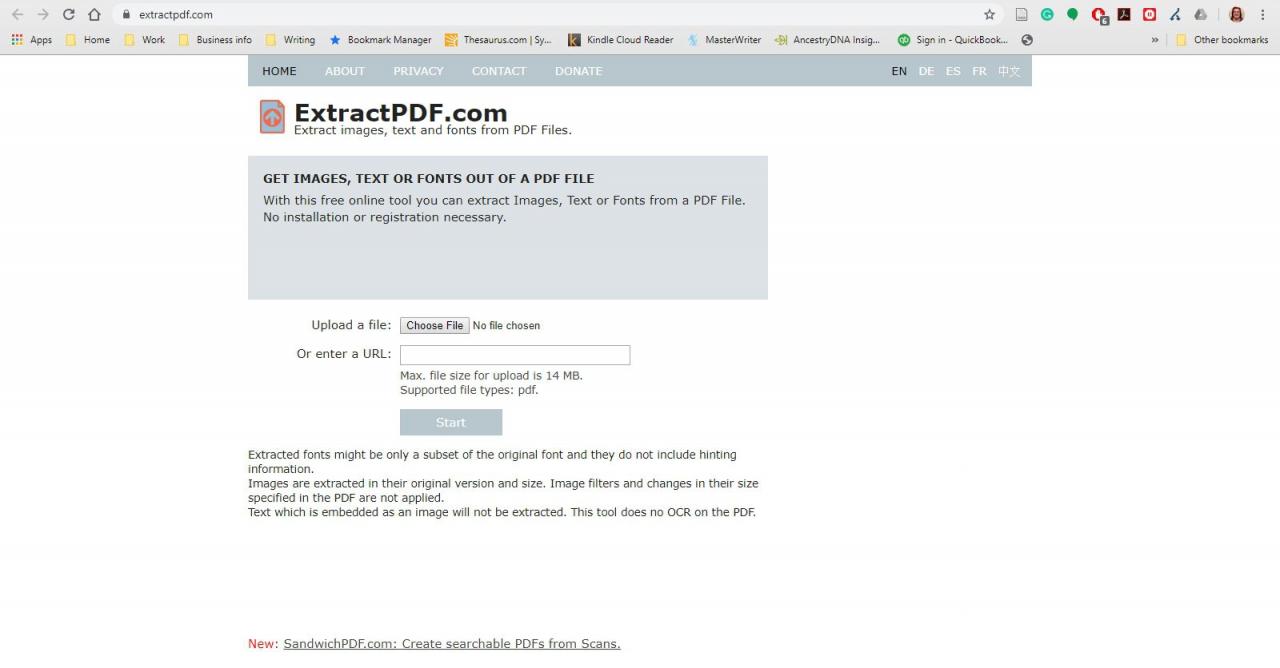
-
Mach ein Bildschirmfoto. Bevor Sie einen Screenshot eines Bildes in einer PDF-Datei aufnehmen, vergrößern Sie es in seinem Fenster so weit wie möglich auf Ihrem Bildschirm. Wählen Sie auf einem PC die Titelleiste des PDF-Fensters aus und drücken Sie Andere + PrtScn. Drücken Sie auf einem Mac Befehl + Verschiebung + 4 Verwenden Sie den angezeigten Cursor, um den Bereich zu ziehen und auszuwählen, den Sie erfassen möchten.

